- 系统
- 教程
- 软件
- 安卓
时间:2020-12-30 来源:u小马 访问:次
360手机助手免费版提供海量的游戏、软件、音乐、小说、视频、图片下载安装、还可管理手机资源。360手机助手免费版所有提供的信息资源,全部经过360安全检测中心的审核认证,绿色无毒,安全无忧。360手机助手帮助你用更省流量、更快捷、更方便、更安全的方式获取网络资源。下面小编来向大家介绍一下360手机助手导入通讯录的方法,希望大家会喜欢。
360手机助手导入通讯录的方法:
1、首先需要在手机上和电脑上安装360手机助手软件,通过数据线或者wifi将两者连接起来,连接成功以后会在电脑端看到下图所示的连接状态
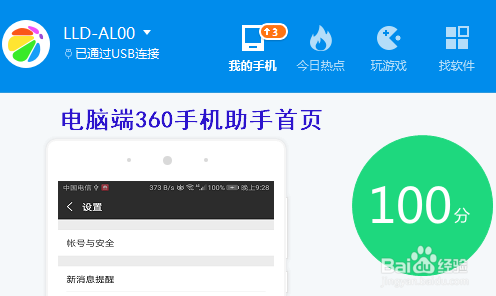
2、在电脑端的助手主界面,点击“联系人”选项,这样就可以看到目前该手机里面的所有联系人列表了
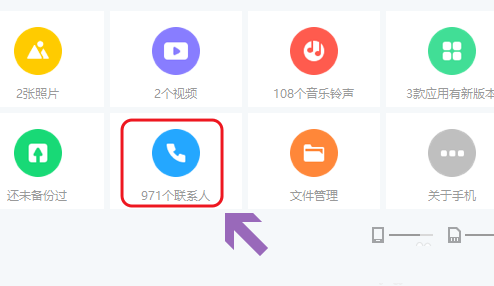
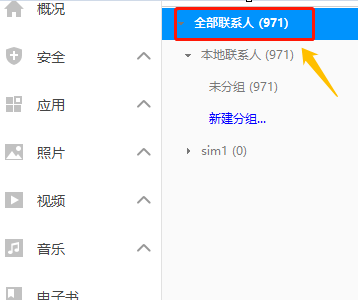
3、联系人的上方是一项“导入/导出”选项,点击之后会弹出下拉菜单,其中有一项“导入联系人”
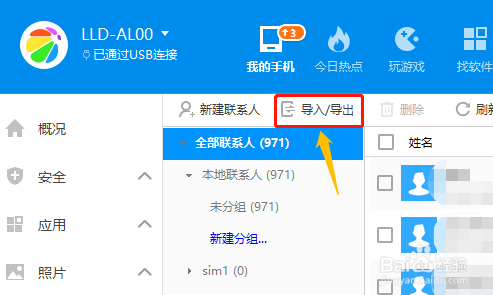
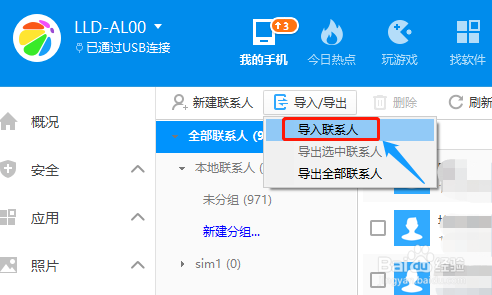
4、目前360手机助手支持三种格式的导入类型,电脑上最常用的.xlsx格式是可以直接导入到手机的,如果是其他格式的文件,我们可以将其转换为.xlsx,如图:
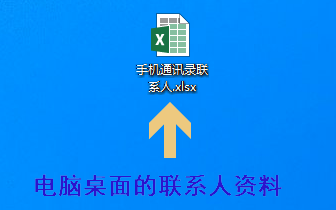
5、最后接着刚才的导入联系人步骤,我们找到联系人所在的电脑位置,这样即可将其导入到手机通讯录中了
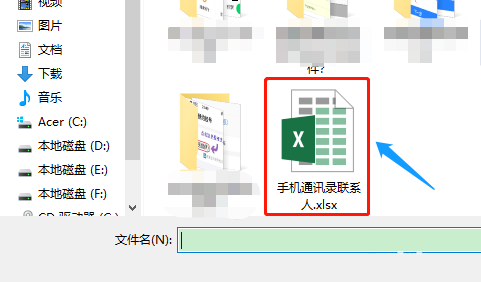
以上介绍的内容就是关于360手机助手导入通讯录的具体方法,不知道大家学会了没有,如果你也遇到了这样的问题的话可以按照小编的方法自己尝试一下,希望可以帮助大家解决问题,谢谢!!!想要了解更多的软件教程请关注Win10镜像官网~~~





